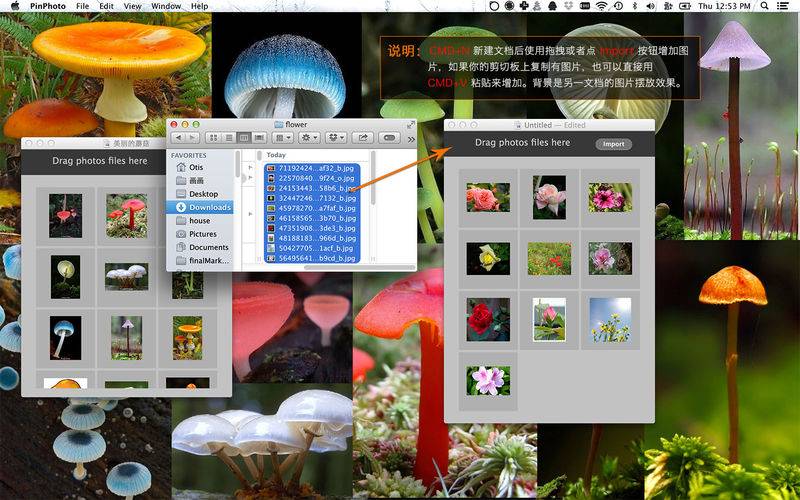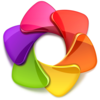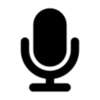点击按钮跳转至开发者官方下载地址...
PinPhoto 将从 Mac App Store 下架!请使用 http://www.snipaste.com/ 这个更强大,并且免费开源的工具!
把多张图片摆放到屏幕任何位置并保存成文件,下次打开时恢复之前的状态!
### 一般使用场景:
经常要看的图片,比如说软件快捷键、库的API、英文生词、常用配色等等摆好在屏幕上以便查看和记忆。
用PS等画画、设计、调照片时,常常会有好几个版本都不错的情况,这时候可以先复制,然后`CMD+V`粘贴到PinPhoto,然后排出来对比查看,这样就比较好对比啦!
做设计、UI、画画、角色创作等工作时,用来做资料收集、激发灵感。有时候看电视剧、动漫等会看到不错的想收藏的画面,比如说某场景色彩太带感、某妹子的饰品或发型不错等,总之是看到觉得要收集的东西,可以用`Control+CMD+Shift+4`截屏并存到剪贴板、网页图可以右键`Copy Image`,然后再转到PinPhoto新建或打开文档,再`CMD+V`导入。然后就可以把图排出来并对比查看或找灵感啦!
### 看美图和妹子等娱乐用:
多收集一些美图或妹子图,并排好。比如说一类风景一个文档或者一类妹子一个文档或多个文档。写代码累了就切过来看看。已设定左右键切换打开的文档,所以可以轻松换着看。
## 软件功能和使用方法
### 新建PinPhoto文档和导入图片
`CMD+N`新建PinPhoto文档,使用拖拽或者点`Import`按钮增加要摆放的图片,如果你的剪切板上复制有图片,也可以直接用`CMD+V`粘贴进来。
小技巧:在网页中看到喜欢的图片想增加到PinPhoto文档中,可以右键网页中的图片,在弹出的菜单中选择:复制图片(Copy Image) 然后切换到PinPhoto,用快捷键`CMD+V`粘贴以增加到PinPhoto的文档中。
### 打开并摆放导入的图片
点击列表中的图片即可打开该图片的图片视图,在打开的图片视图中,鼠标移到图片顶部的位置,会显示一条黑色的半透明长方形,拖动即可改变位置,你也可以用双指缩放、平移图片,更多的调节请用右键菜单、主菜单的View菜单或者快捷键。
**右键菜单项目说明:**
* Zoom In:放大图片 - `CMD+=`
* Zoom Out:缩小图片 - `CMD+-`
* Zoom to Fix:缩小图片至窗口大小 - `CMD+9`
* 100%:图片实际大小 - `CMD+0`
* 200%:图片实际大小的2倍 - `CMD+8`
* 100% And Resize Window:设定图片为实际大小,窗口也设置为和图片一样大小。
* Duplicate View:另开一个图片视图
* Colse View:关闭图片视图
* Close All View:关闭当前文档的所有图片视图
* Show Main Window:显示主窗口 - `CMD+F`
* Toggle Main Window:显示/隐藏主窗口 - `CMD+D`
* Toggle Floating:置顶/取消置顶图片视图 - `CMD+T`
* All Floating:全部置顶当前文档的所有图片视图 - `CMD+Shift+T`
* Clear All Floating:全部取消置顶当前文档的所有图片视图 - `CMD+Option+T`
* Prev Document:切换到上一打开的文档 - `left key`
* Next Document:切换到下一打开的文档 - `right key`
* Close Document:关闭当前文档 - `CMD+Shift+W`
另外也可以在主窗口中右键打开多张图片,有个实用的功能为:自动排列图片。选择要自动排列的图片,右键,并选`Open & Placement Selected Photos`,则会把您选择的图片自动排满整个屏幕。如下图。
**右键菜单项目说明:**
* Open Selected Photos View:打开所选择的图片的图片视图
* Open & Placement Selected Photos:把选择的图片自动排满整个屏幕
* Close Selected Photos View:关闭所选择的图片的图片视图
* Close All View:关闭当前文档的所有图片视图
* Deselect All:取消全选
* Select All:全选
* Delete:删除所选的图片 - `CMD+Delete`
* Hide Main Window:隐藏主窗口
* All Floating:全部置顶当前文档的所有图片视图 - `CMD+Shift+T`
* Clear All Floating:全部取消置顶当前文档的所有图片视图 - `CMD+Option+T`
* Prev Document:切换到上一打开的文档 -左箭头键
* Next Document:切换到下一打开的文档 - 右箭头键
### 置顶图片
选中图片视图后,可以用`CMD+T`或者右键选择菜单来置顶图片,图片置顶后,当你切换到其它程序时,会一直显示。经典的使用场景是对着图片画画。再按`CMD+T`则会取消置顶。也可以用`CMD+Shift+T`来置顶当前文档中的所有图片视图。用`CMD+Option+T`来取消置顶所有图片视图
### 隐藏主窗口
主窗口有时候非常影响观看摆好的图片,可以用`CMD+D`来显示/隐藏主窗口,`CMD+F`会直接显示主窗口。
### 切换打开的PinPhoto文档
可以使用键盘的向左向右键切换在PinPhoto中打开的文档,也可以用Window菜单切换。